Xiaomi ip – Xiaomi Smart IP camera Камера
IP камера Xiaomi Mijia 1080P
Здравствуйте, друзья.
В этом обзоре я расскажу про IP камеру Xiaomi Mijia 1080P облегченную Basic версию, которую периодически путают с старшей моделью, с двухдиапазонным wi-fi и Bluetooth шлюзом.
Где купить?
Gearbest Banggood Aliexpress JD.ru
Цены, на момент написания обзора — $30-$37Таблица (обновляется) по экосистеме Xiaomi
Поставка
Здесь все привычно — белая коробка, полиграфия в градациях серого, пиктограммы функций на торцах коробки и перечень характеристик на задней стороне.
 |  |
 | 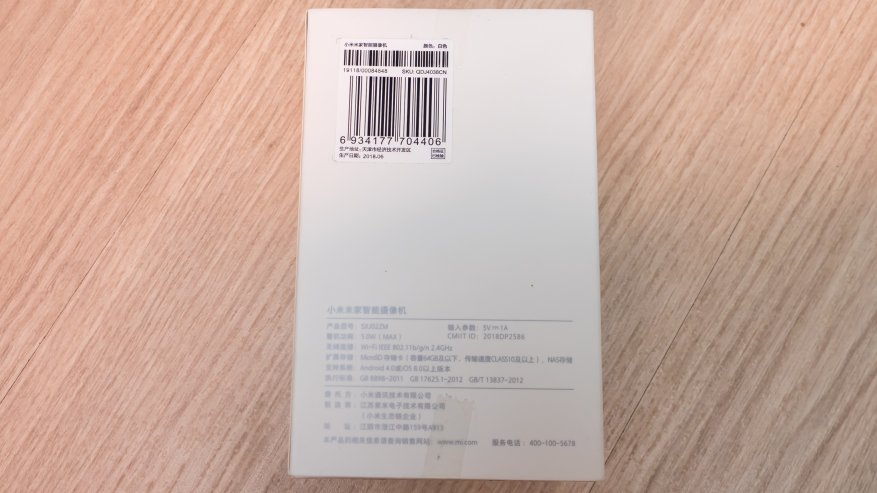 |
Основные это — wi-fi только в диапазоне 2.4 ГГц, разрешение съемки — 1080р, угол обзора 130 градусов, инфракрасная подсветка, питание 5В через micro USB.

Упаковка продуманная и надежная, даже при повреждении коробки камера вряд ли пострадает.

Кроме камеры в комплекте блок питания с американской вилкой и 6-футовым кабелем.

Производитель указал максимальный ток до 1 А. Если у вас есть откуда запитать камеру, то блок питания пригодится для заряда каких-нибудь гаджетов.

Внешне камеру легко спутать с старшей версией, особенно с фронтальной стороны. Тот же характерный черный круг с объективом в белой подставке, круглая пластмассовая ножка с шарниром, магнитного основания как и в старшей версии нет, аналогичное расположение внешних разъемов.
 |  |
 |  |
С правой стороны — разъем для micro SD карты для локального хранения видеозаписей, с левой стороны — отверстие для сброса камеры при помощи скрепки.
 |  |
Разъем micro USB находится внизу, что позволяет скрывать штекер кабеля за корпусом держателя камеры.

Сравнение со старшей версией, которая стоит справа. Как я и сказал, с фронтальной стороны отличить практически невозможно.

А вот сзади — легко, капсула старшей камеры черного цвета, перфорация динамика выполнена по окружности, в то время как у героя обзора — в центре задней стороны.

И главное физическое отличие — капсула старшей версии съемная и может использоваться отдельно, в версии Basic она составляет единое целое с остальным корпусом.

Приложение
После подключения питания к камере она в течении нескольких секунд загружается, светодиод под объективом включается желтым цветом, и камера по-китайски озвучивает готовность к подключению. Приложение Mihome (если вы ставите его первый раз, выбирайте Материковый Китай), обнаруживает новое устройство, генерирует QR код, который нужно на экране смартфона показать в объектив камеры, после чего запускается процесс подключения.
Весь процесс занимает несколько минут, камера у меня добавилась с первого раза без проблем. После подключения я проверил и обновил версию прошивки.
Верхнюю часть основного экрана плагина занимает онлайн видео с камеры, причем по умолчанию урезанное до квадрата. Свайпом пальцами его можно стянуть в формат 16:9. Под изображением находятся кнопки для включения звука с камеры, снятия фото и съемки видео, выбора качества изображения, вывод изображения на полный экран. Вверху — кнопка основного меню. В нижней половине — трубка голосовой связи и вызов настроек безопасности, галерея записанных фрагментов и облачное хранилище.
Настройки безопасности. Включив этот режим, можно настроить временной интервал работы, настроить чувствительность зон — экран делится на 32 зоны с индивидуальными настройками, настроить интервал между оповещениями, пуш-уведомления по реагированию на движение.
Следующая опция дает доступ к записям на SD карте, установленной в камере, записи сгруппированы по дням и часам, внутри каждого часа находятся видеоролики, длительностью по 1 минуте, которые можно просмотреть прямо в плагине.
Следующая опция дает возможность приобрести место в облачном хранилище, стоимость услуги без ограничения объема — 12,9 юаня в месяц или 129 юаней — это около 19 долларов — в год.
Нижняя правая клавиша — шорткат — дает доступ к трем оставшимся опциям — доступ к галерее на телефоне, в которой группируются фото и видео, отснятые из плагина, режим сна, и режим отображения с камеры в окне поверх других окон.
В меню настройки камеры, из главного меню, имеется режим управления статусным светодиодом, я обычно его выключаю, режим для экономии мобильного трафика, проигрывание видео с камеры автоматически только при подключении к wi-fi, настройка перехода в режим сна, вручную или по расписанию, настройка изображения — ватермарк с датой и временем, кстати корректным, не китайским, компенсация дисторсии широкоугольного объектива и переворот изображения. И опция ночного режима, кстати ИК подсветка видна очень слабо и не мешает ночью.
В режиме управления хранилищем можно задать режим записи — постоянный или только по движению, посмотреть статус, занятость карты и отформатировать ее, синхронизировать (не писать в онлайне, а синхронизировать с карты) видеоролики на сетевой диск.
В сценариях камера может участвовать и как условия — по детекции движения и как действие — запись ролика, вход и выход из режима сна. Детектор движения обычно работает только при активном режиме безопасности, т.е. как датчик движения использовать не очень удобно.
В режиме полноэкранного просмотра опции управления перемещаются в правый верхний угол, справа же, но посередине — кнопка двусторонней связи между камерой и смартфоном. С камеры послать вызов на смартфон нельзя.

Ролики пишутся в разрешении 1920*1080, 14 кадров в секунду в дневном режиме и 10 кадров в секунду в ночном режиме.
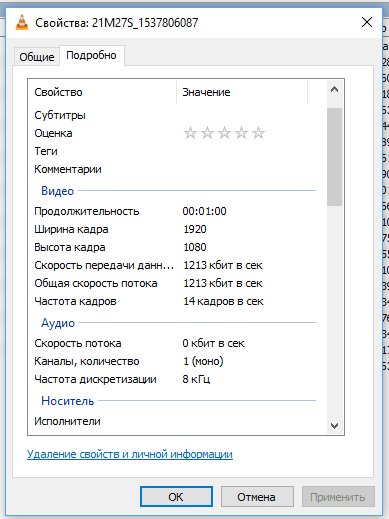 | 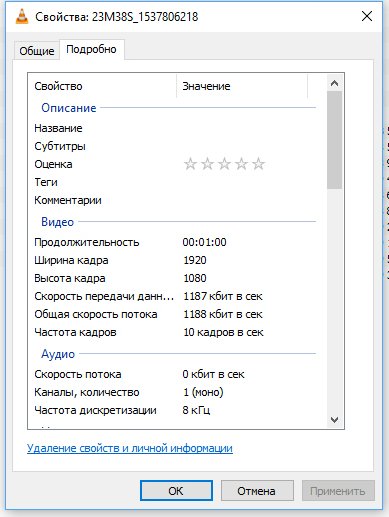 |
Качество снимаемого видео можно оценить в видеоверсии обзора, по тестовому ролику. На ролике заметная бочкообразность, ее устранение в плагине выполняется чисто программными методами при проигрывании, по факту в самом исходнике она остается и обусловлена широким углом обзора объектива.
Еще раз хочу отметить как положительный момент — корректное отображение времени на ватермарке, без необходимости вносить поправку на часовой пояс.
На этом все, спасибо за внимание.
www.ixbt.com
Обзор IP камеры Xiaomi Mijia 1080p / Kvazis House / iXBT Live
Приветствую всех.
Продолжаем разбираться в разнообразии гаджетов входящих в экосистему умного дома Xiaomi — и сегодня речь пойдет об весьма интересной и, на мой взгляд, удачной IP камере — Xiaomi Mijia 1080p. Интересующихся прошу читать далее.
Где купить?
GearBest Banggood Aliexpress jd.ru
Коробка, комплект поставки
Встречают как известно по одежке и одежка у нашего героя — обычная для устройств Xiaomi и их приспешников — плотный белый картон и минимум полиграфии в серых тонах.

Сзади, так же типично, краткие технические характеристики, в данном случае ну очень краткие — указаны выходные параметры блока питания — 5В 2А и максимальная мощность камеры — 2 Вт. Из пиктограмм на торцах коробки можно почерпнуть еще некоторую информацию — работа в Wi-Fi 2,4 + 5 GHz, угол обзора в 130 градусов, 20 кадров в сек в дневном и 15 — в ночном режиме работы.

Упакована камера отлично, что тоже является характерным для Xiaomi, картона не жалели, различные вставочки — держалочки которые обеспечат получения целого и невредимого товара.

в комплекте поставки входит камера с ногой — держателем и блок питания с плоской двойной вилкой и кабелем длиной около двух метров. В отличии от многих других комплектов — кабель и блок питания — единое целое.

Осмотр, габариты
Собственно камера — это черная круглая «таблетка», все остальное — это держатель, состоящий из круглой подставки и горизонтальной планки с отверстием для камеры, соединенные межу собой шарниром, позволяющим менять угол наклона.

На торце «таблетки» находится разъем питания micro USB и слот для карты памяти micro SD. Там же находится и микрофон. Задняя часть — динамик — камера обеспечивает двустороннюю голосовую связь.

Размеры таблетки, диаметр по широкой части — 56 мм, толщина — 23 мм
 |  |
Размеры «ноги» — основание — 8 см, высота горизонтального держателя — 10 см
 |  |
Вес камеры — 47 грамм, в сборе с ногой — 130 грамм.
 |  |
Блок питания — заявлено 5В 2А, при том, что Xiaomi обычно даже занижает реальные выходные характеристики, а камера в обычном режиме потребляет около 0,4 А
 |  |
Программная часть
Для работы нам понадобится все тоже приложение Mi Home — которое самостоятельно обнаруживает новое устройство, подключает его к Wi-Fi сети при помощи QR кода, потом недолгий процесс установки и все готово.
Первый запуск плагина камеры проходит в сопровождении подсказок по основным пунктам — на примере — показано как при помощи двух пальцев увеличивать масштаб изображения.
В основном окне плагина, сверху слева-направо — текущая скорость соединения с камерой, пауза онлайн трансляции, выбор качества изображения — HD, Auto, Low, далее включение/отключение звука, вывод изображения с камеры в небольшом окне на рабочий стол, поверх других окон, и включение картинки на весь экран.
В нижней части — скриншот, запись видео, включение микрофона для голосовой связи, переход в пящий режим и, на второй вкладке — список записанных роликов.
В правом верхнем углу круглая кнопка с… — это настройки камеры.
Меню основных настроек — позволяет изменить имя камеры, задать пароль на доступ, сделать общий доступ к камере — например другому Mi аккаунту, проверит в какой группе он состоит, версию прошивки, отвязать устройство от системы, добавить ярлык на рабочий стол и получить сетевую информацию.
В меню Sleep — можно настроить время автоматического отключения и включения камеры.
Далее вниз по меню — Status Light — отключения синего светодиода состояния, что полезно так как светит он довольно ярко, что не может не раздражать, Watermark — дата и время на изображении, но часовой пояс — Китайский, исправление дисторсии широкоугольного объектива и отключение автоматического проигрывания видео при отключенном wi-fi.
Из программных настроек изображения еще имеется возможность включения режима расширенного динамического диапазона — сглаживается контраст между разноосвещенными участками, лучшая проработка цвета, при установке камеры с поворотом — можно повернуть изображение на 90, 180 и 270 градусов.
В разделе обнаружения движения есть возможность настроить чувствительность обнаружения движения по 32 участкам — от отключения обнаружения, до обнаружения даже легкого движения.
Камера умеет сохранять изображение и видео на карту памяти или сетевое хранилище с поддержкой SMB — это может быть NAS или сетевая папка. После установки карты памяти, которую к слову можно вставить «на ходу» — в меню камеры появляется информация о ее состоянии и свободном месте, там же можно отформатировать карту.
После установки карты памяти под изображением с камеры появляется TimeLine — на котором оранжевыми участками будет подсвечиваться записанные фрагменты. Что интересно — здесь время отображается в вашем часовом поясе.
Опция Record and save alarm… (см скрин выше) — включает автоматическую запись по обнаружению движения (согласно настроенной вами шкале чувствительности). При обнаружении движения камера записывает ролик длительностью в 1 минуту, который кроме таймлайна, можно просмотреть в меню Manage Files. Здесь записи сгруппированы по дням и часам — подсвечиваются те часы, в которые были сделаны какие-либо записи. Нажав на ячейку нужного часа — мы попадаем в список роликов с указанием минут. В этом меню их можно удалить, сохранить или защитить от удаления. Нажав на ролик — можно его просмотреть (удаленно в том числе)
Данные на SD карте
На карте памяти, камера создает папку Mijia Record Video в которой содержатся каталоги имеющие название типа XXXXYYZZWW — где XXXX — год, YY — месяц, ZZ — число, WW — час (по китайскому времени)
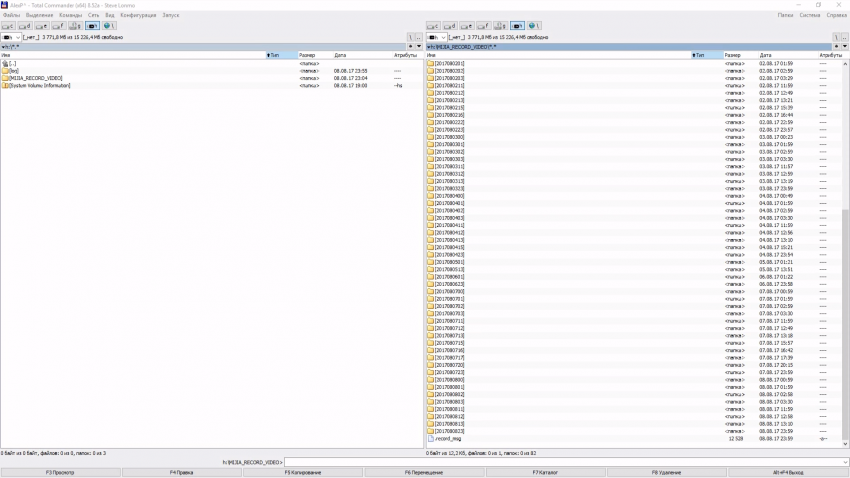
Внутри каждой папки — содержаться превьюшки каждого ролика в виде jpg картинки и сами ролики — начинающиеся с минуты и секунды начала записи.
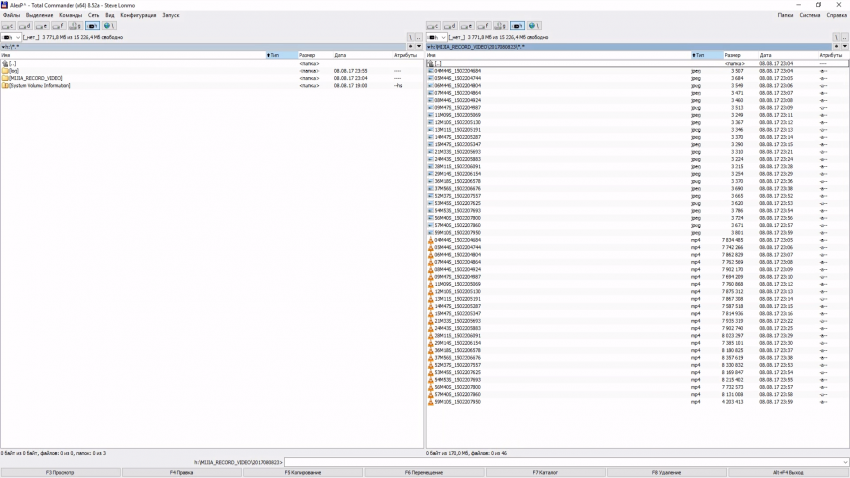
Каждый минутный ролик занимает около 8 МБ места, имеет разрешение 1920 на 1080 и 20 кадров в секунду в дневном режиме и 15 в ночном.
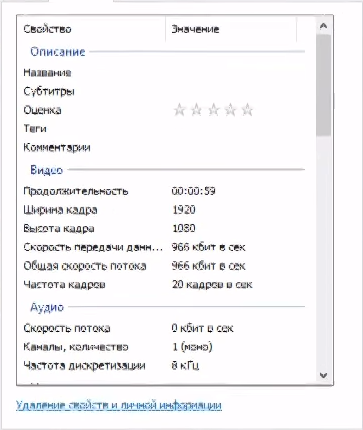 | 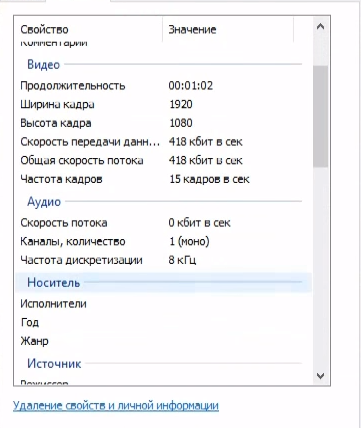 |
Примеры снятых камерой роликов можно просмотреть в конце видео версии обзора — которая возможно дополнит текстовый вариант и поможет найти ответы на некоторые возникшие вопросы.
Спасибо за внимание, надеюсь обзор был полезен и интересен.
www.ixbt.com
Обзор IP камеры Xiaomi MIjia 360 1080p / Kvazis House / iXBT Live
Здравствуйте друзья
В этом обзоре я расскажу про еще одну поворотную камеру из экосистемы Xiaomi — Mijia panorama 360, снимающей с разрешением 1920 * 1080p.
Вступление
Из доступных к продаже на данный момент камер экосистемы, только эта еще была мной не исследована, поэтому любопытство взяло свое — что же представляет собой эта камера, и почему она стоит в 2-3 раза дороже остальных.
Где купить?
gearbest Banggood Aliexpress
Посылка
Поставляется камера, в белой коробке из плотного картона, которая сама по себе является неплохой защитой содержимого.

На задней стороне традиционно — характеристики камеры — это работа в сети Wi-Fi частотой 2.4 Ghz — диапазон 5 GHz не поддерживается, и питание 5 В заявлено до 2А.

На торце коробки изображены логотипы mi и mijia.
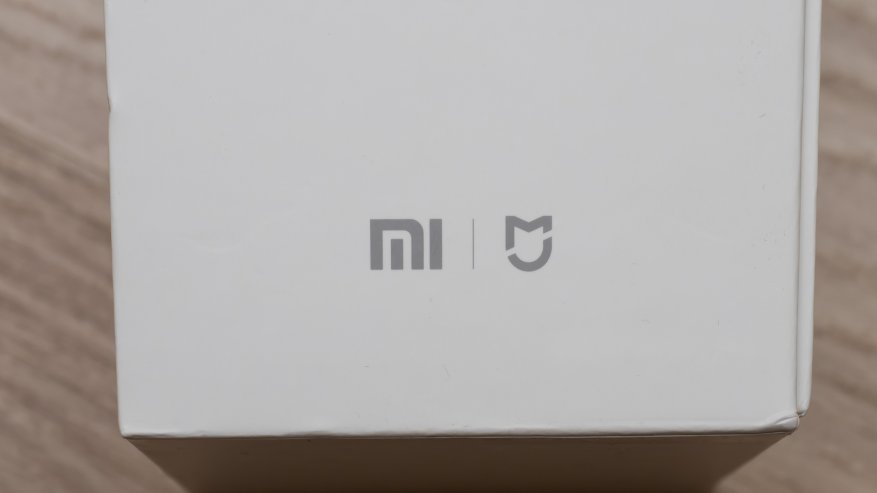
Перейдем к открытию — камера упакована плотно, в коробке удерживается специальной вставкой, внизу коробка с блоком питания и кабелем USB — microUSB

Осмотр, внешний вид
Камера имеет форму “гриба” и очень напоминает свою поворотную родственницу, про которую я уже рассказывал. Основным отличием является кнопка — на которой изображен логотип Mijia


По бокам поворотной головы находятся “уши” камеры — динамики,

разъем micro USB, кнопка Reset, и слот для micro SD карты — находятся сзади внизу.

На нижней стороне камеры — крепления, как на “грибке” 720р — нет.

Сравнение
По размерам — они практически полностью идентичны — только видны отличия в конструкции поворотной головы. 
А вот Dafang — самый высокий из поворотных камер, хотя и выглядит более топорно за счет прямоугольной формы.

Кроме камеры в комплекте идет кабель и блок питания с плоской американской вилкой.

Что касается энергопотребления — в режиме ночной подсветки, за которую отвечают 10 ИК светодиодов, потребление находится на уровне 0,6А — порядка 3 Ватт, в дневном режиме, примерно в полтора раза меньше — 0,35 А — около 2 Ватт
Программное обеспечение
Подключение камеры происходит по обычному сценарию — после включения питания, приложение MiHome обнаруживает новое устройство и запускает мастер подключения. Далее вы указываете свою Wi-Fi сеть, мастер генерирует QR код, вы показываете его камере и вуаля — все готово.
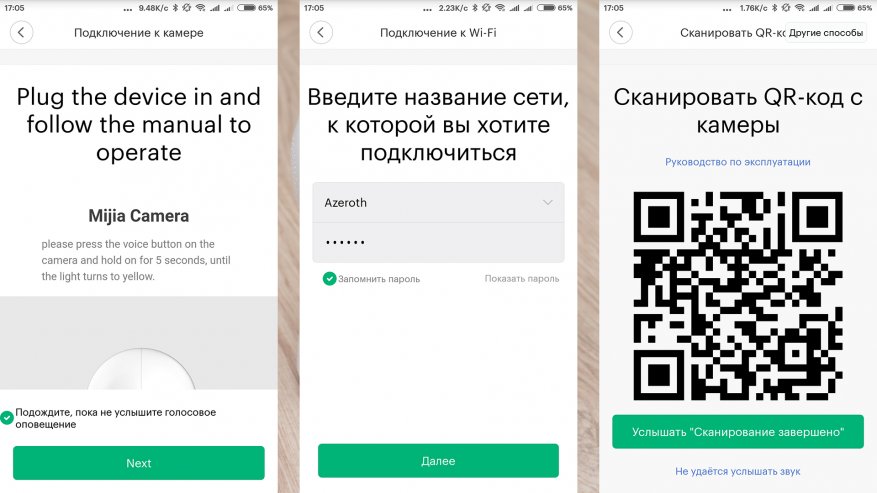
Плагин камеры на китайском языке, поэтому в ее случае я рекомендую заменить плагин на локализированный, который можно взять с 4pda — тема. В окне плагина в верхней части отображается онлайн видео, справа — текущий поток передачи данных. Внизу кнопки управления головой камеры, кнопки съемки фото и видео, а так же трубка интеркома — что является фишкой камеры.
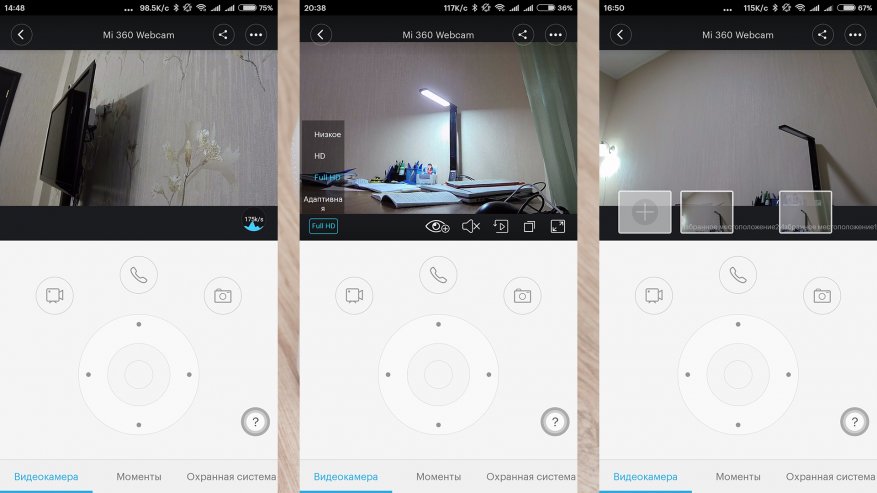
Тут же вы можете выбрать качество живого видео, и при помощи кнопки с изображением глаза выбрать несколько предустановленных положений головы камеры.
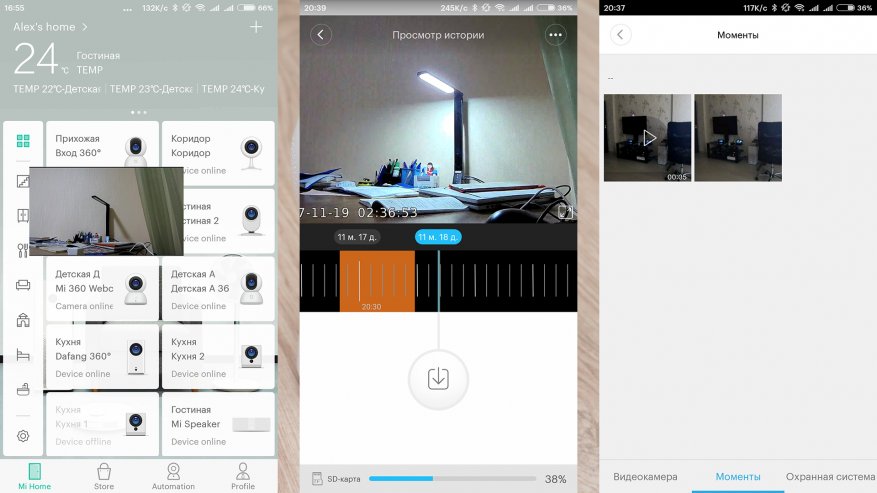
Плагин умеет работать в режиме — поверх всех окон, отображая живое видео с камеры и давая возможность работать при этом в других приложениях, здесь же имеется доступ к записям на карте памяти, которые могут писаться круглосуточно или по движению в кадре — тайм лайн показывает время записи, меню Моменты — дает доступ к фото и видео отснятыми вручную.
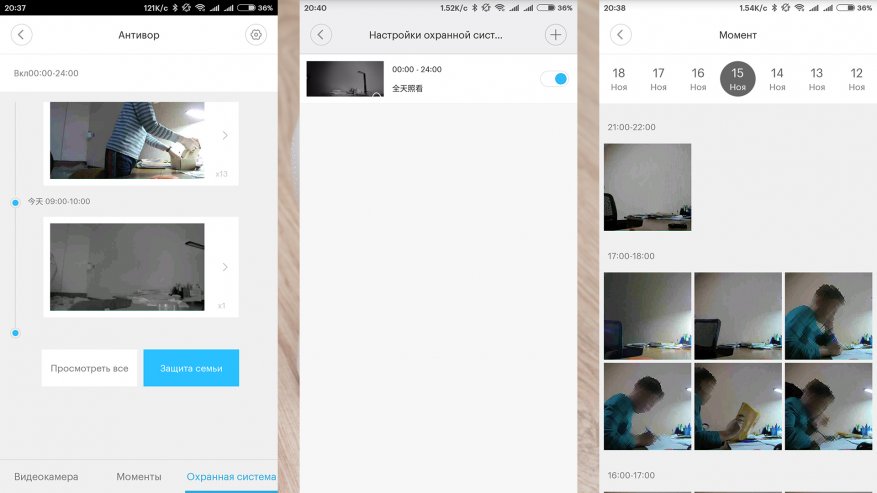
Вкладка охранная система — дает доступ к облаку, в которое пишутся тревожная ролики. Нажав на кнопку настройки вы можете указать время работы охранной системы — от круглосуточной до определенных часов.
Ролики, длительностью по 10 секунд хранятся в облаке в течении недели.
Настройки
Меню настройки — здесь вы можете переименовать устройство, задать пароль доступа, расшарить и задать комнату. В настройках камеры — опции перевода камеры в режим сна, управление светодиодом, уведомлениями — в том числе в WeChat, можно перевернуть изображение, настроить чувствительность камеры к движению, включить режим запись видео 24/7 или по движению. Ролики длительностью по 10 секунд хранятся на карте памяти и могут быть синхронизированы на сетевой диск.
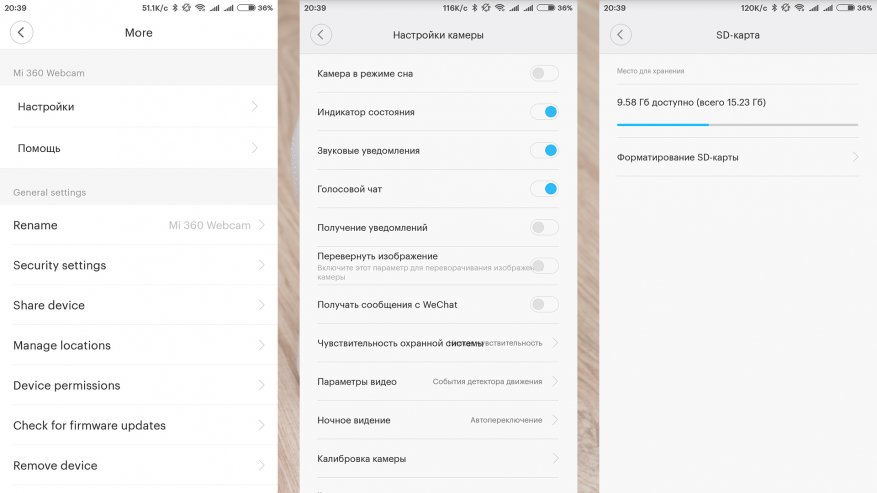
Кнопка на камере — это ее фишка. Однократное нажатие вызывает режим голосового помощника — к сожалению только на китайском языке. Светодиод загорается зелеными камера говорит “Где я” по версии гугл переводчика. Двукратное нажатие на кнопку — это что-то вроде режима обучения, камера говорит много, и даже с гугл переводчиком не совсем понятно о чем. А вот удерживание кнопки до гудка, как в телефонной трубке — включает режим интеркома.
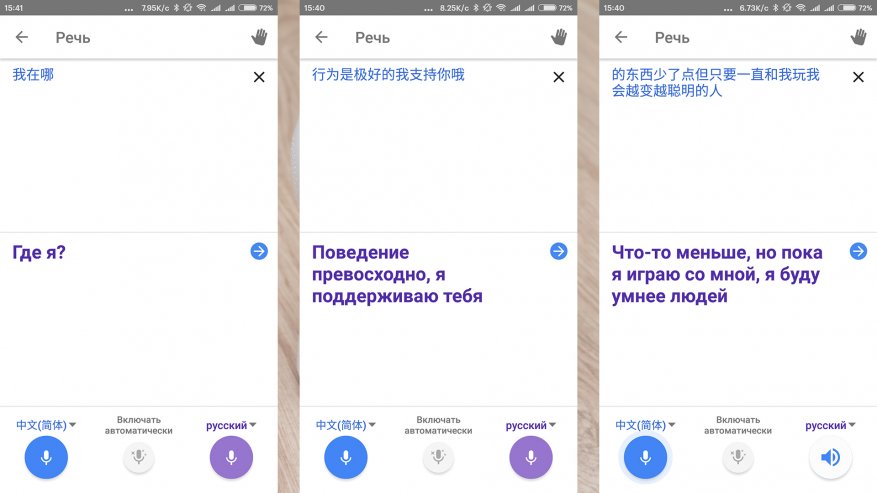
На управляющем смартфоне появляется окно вызова, похожее на окно вызова Skype — можно принять либо отклонить вызов, как в видео так и в голосовом режиме.
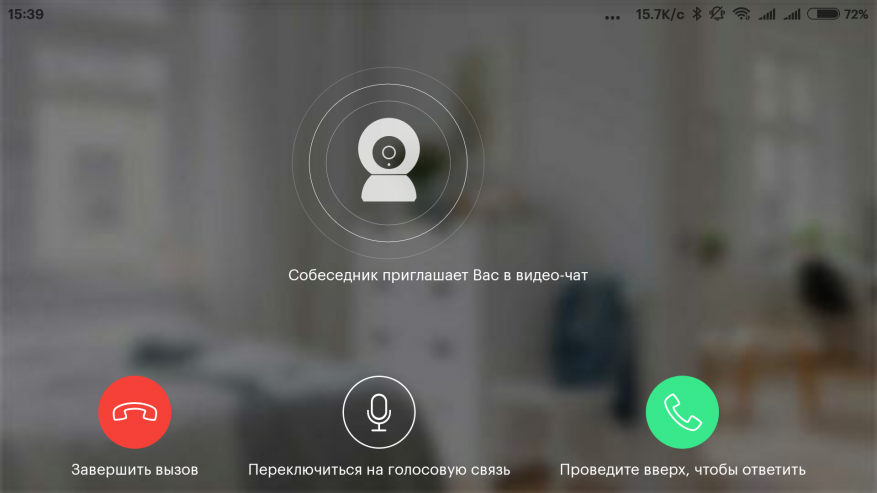
Но видеорежим только в одну сторону — от камеры к смартфону. Качество звука — очень достойное, режим вполне рабочий — и может пригодится особенно для разговоров с детьми и пожилыми людьми.
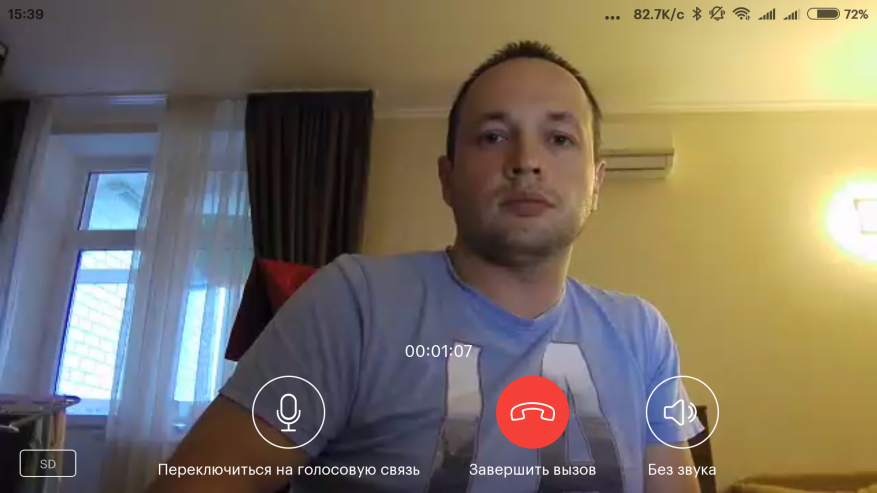
Запись файлов
Файлы на карте памяти — пишутся в папку XiaoBaiFang в ней создается структура каталогов, которые в своем названии содержат год, месяц, число и час записи, а содержащиеся внутри файлы — точное время записи до секунды. Все ролики имеют длительность по 10 секунд, как в ночном там и в дневном режиме — камера пишет в разрешении 1920 * 1080 15 кадров в секунду. Ролики пишутся с монозвуком, имеют объем около 1 МБ, и несмотря на разрешение с довольно посредственным качеством, однако достаточным для домашнего видеонаблюдения.
Вывод
Если объективно, то ничем особенно выдающимся эта камера не обладает, основная фишка ее — это интерком, и только из-за него ее есть смысл покупать. Если такой способ связи вам не нужен, то вы смело можете покупать ее младшую версию — которая стоит более чем в два раза дешевле, имеет возможность крепления на потолок и несмотря на разрешение 720р — пишет ролики не худшего качества.
Традиционно — видеообзор, в котором так же есть примеры роликов записанных камерой
На этом все, спасибо за внимание!
www.ixbt.com
